Endnu bedre end S Pen, og hele dens genialtrickery, muligheden for at have mere end en app åben på én gang på Samsung Galaxy Note 2s smukke massive skærm er grunden til, at jeg ikke kan gå tilbage til mindre telefoner. At have en video, der åbner op på Twitter, er en multi-tasker-drøm, men Samsung har et irriterende stramt greb om, hvilke apps der kan støtte opdeling af skærmen i to, og stort set er det et udvalg af første-party apps, jeg næsten ikke bruger, og jo større tredjeparts som Facebook og Twitter.
Men hvad nu hvis du vil have mere? Hvad hvis du vil blande Angry Birds med Netflix? Eller Skype med New Star Soccer ? Du kan vente på, at Samsung tilbyder bredere support, eller du kan tage loven i egne hænder. Jeg skal vise dig hvordan i dagens vejledning.
Første ting er først: dette kræver en forankret note 2. Da dette involverer brugerdefinerede apps uden for Google Play, er det tilstrækkeligt at sige, at du følger os på denne rejse på egen risiko. CNET påtager sig intet ansvar for tab, skader eller nød forårsaget af at følge disse instruktioner.
- Sådan roser du Galaxy Note 2
Et andet mildt forsigtighedsforsigt - selv om jeg har opdaget mange apps, fungerer ganske lykkeligt i delt skærmtilstand, kan det være en meget god grund at Samsung har besluttet at ikke hvidliste nogle, og selvfølgelig kan jeg ikke teste alle apper på butikken. Hvad jeg kan garantere er at med denne mod kan du lave dine egne eksperimenter og i det mindste have mulighed for at finde ud af, hvilke der spiller bold og hvilke som nægter.
Sæt dig ikke af? Fremragende. Lad os komme igang!
(Bemærk: Tall i parentes som denne [4] angiver det relevante skærmbillede.)
1. gør dig klar
Nu, ligesom der er mere end en måde at skinne på en kat - og uden tvivl en hel mængde guider til rådighed online - er der mere end en måde at overtale noten 2 til at lade dig skubbe flere apps til multi-vinduet. Jeg skal arbejde med 'Xposed Method', udelukkende fordi det ikke kræver flashing og i teorien vil arbejde på en brugerdefineret ROM, du har indlæst, men hvis du vil prøve en anden metode, vær min gæst.
Du skal downloade to filer:
- Xposed Framework
- Multi-vindu mod
Begge er små filer med stor størrelse, som ikke tager meget lang tid at downloade, men mens du venter, skal du sørge for, at din telefon er konfigureret til at installere apps, der ikke er Google Play-spil, som den vi handler om at installere. Som en hurtig genopfriskning findes indstillingen i Indstillinger> Sikkerhed, hvor du ruller ned til Enhedsadministration . Det er en simpel tickbox mærket Ukendte kilder . Bare sørg for at den er krydset. [1]

2. Hent filerne på note 2 og installer dem

Slut din note 2 til din computer med USB-kablet, og find de to filer, du downloadede. Træk og slip dem på din telefons hukommelseskort, som du ville med en MP3 eller et foto. Du behøver ikke at vække Odin fra sin søvn idag, det er blinkende! [2]

Nu åbner du Mine filer i appmenuen, og navigerer til de filer, du lige har slettet på telefonen. I mit tilfælde var det All Files> extSdCard, men det hele afhænger af, hvor du faldt dem på din telefon (min er på roden til SD-kortet). [3] Tryk nu på XposedInstaller_2.1.3.apk, og Android vil spørge om du vil installere det. Ja, ja det gør du, så tryk på Installer . [4] Tryk på Udført, når det er færdigt (et spørgsmål om sekunder) og gør det samme for XposedMultiWindow.apk . [5, 6]

Gå videre og genstart din telefon ved at holde tænd / sluk-knappen nede, og tryk på genstart, bare hvis du har glemt det.
3. Opsætning af Xposed Framework

Når din note 2 er kørende igen, skal du åbne appladen og finde Xposed Installer i slutningen af din App List. [7] Læg det op, og tryk på knappen Installer for at få rammen installeret på din note 2. [8] På dette tidspunkt får du en pop op, der spørger om det skal få root privilegier - du vil have at sige ja, eller intet vil ske. [9] Dette vil tage et par sekunder, og så vil det fortælle dig, at det er gjort. Gå videre og tryk på Reboot- knappen for at lade ændringerne få betydning.

Upload Xposed Installer igen, og du bør se det nu prale af, at det er installeret i bordet på skærmen, med nogle grønne tal i aktiv kolonnen. [10] Tryk nu på Moduler øverst på overskriften. På den næste skærm, forudsat at du har installeret begge filer korrekt i det sidste trin, vil du se et emne på listen: xMulti Window Mod [1.3] . Fortsæt og kryds i feltet ud for at aktivere det. Genstart notatet 2 en gang til, og gør dig klar til at teste!
4. Lad det store eksperiment begynde!

Når du har genstartet, skal du opgradere multifunktionsgrænsefladen på den sædvanlige måde ved at holde på knappen tilbage og trække sidepanelet ud. Tryk nu på Rediger nederst på hundrum-listen over apps, der aktuelt er tilgængelige, og du vil blive præsenteret for alle forbandede på din note 2! [11] Træk så mange som du kan lide på sidepanelet, og bland og match til dit hjertes indhold. Se skærmbillederne nedenfor for nogle af vores eksperimenter ...

Som nævnt før kan det være lidt flaky, især med apps, der foretrækker at spille i liggende tilstand, men hvis det ikke virker, skal du bare fjerne det fra listen og finde en der gør.

Og det handler om det. Hold øje med CNET Sådan får du mere brugbare Android-tips i fremtiden, og sørg for at fortælle os, hvilke apps der fungerer bedst i delt skærm for dig i kommentarerne eller på vores sidespaltende Facebook-side.

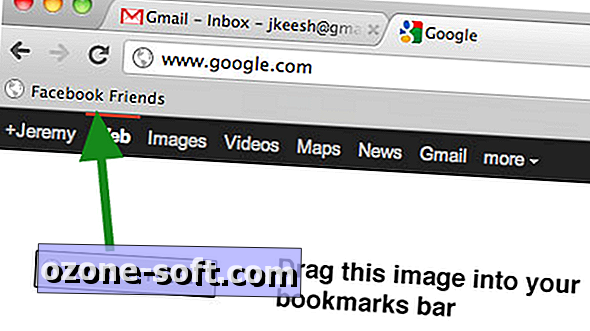











Efterlad Din Kommentar